文章目錄
- 1. 使用Docker本地部署it-tools
- 2. 本地訪問it-tools
- 3. 安裝cpolar內網穿透
- 4. 固定it-tools公網地址
本篇文章將介紹如何在Windows上使用Docker本地部署IT- Tools,并且同樣可以結合cpolar實現公網訪問。
在前一篇文章中我們講解了如何在Linux中使用Docker搭建個人IT-Tools工具箱并且結合cpolar內網穿透實現公網訪問。
作為程序員,在日常工作中,需要借助一些工具來提高我們工作效率,IT-Tools是為開發人員度身打造的一套便捷在線工具。它提供全面功能,使開發者能以更高效方式完成任務。經由IT-Tools,開發人員能輕松應對各類技術挑戰,享受工作中的便利與靈活。
1. 使用Docker本地部署it-tools
如未安裝docker,請點擊Docker Desktop下載鏈接:https://docs.docker.com/desktop/install/windows-install/
啟動docker,運行容器,下載it-tools鏡像,從docker hub拉取it-tools鏡像
docker run corentinth/it-tools
使用docker-cli快速部署it-tools容器,執行以下命令,映射端口可自行修改
docker run -d -p 8080:80 --name it-tools -it corentinth/it-tools
2. 本地訪問it-tools
訪問地址:http://192.168.149.143:8080/,將IP更換為自己服務器的IP地址。如果無法訪問,注意防火墻和安全組設置問題。
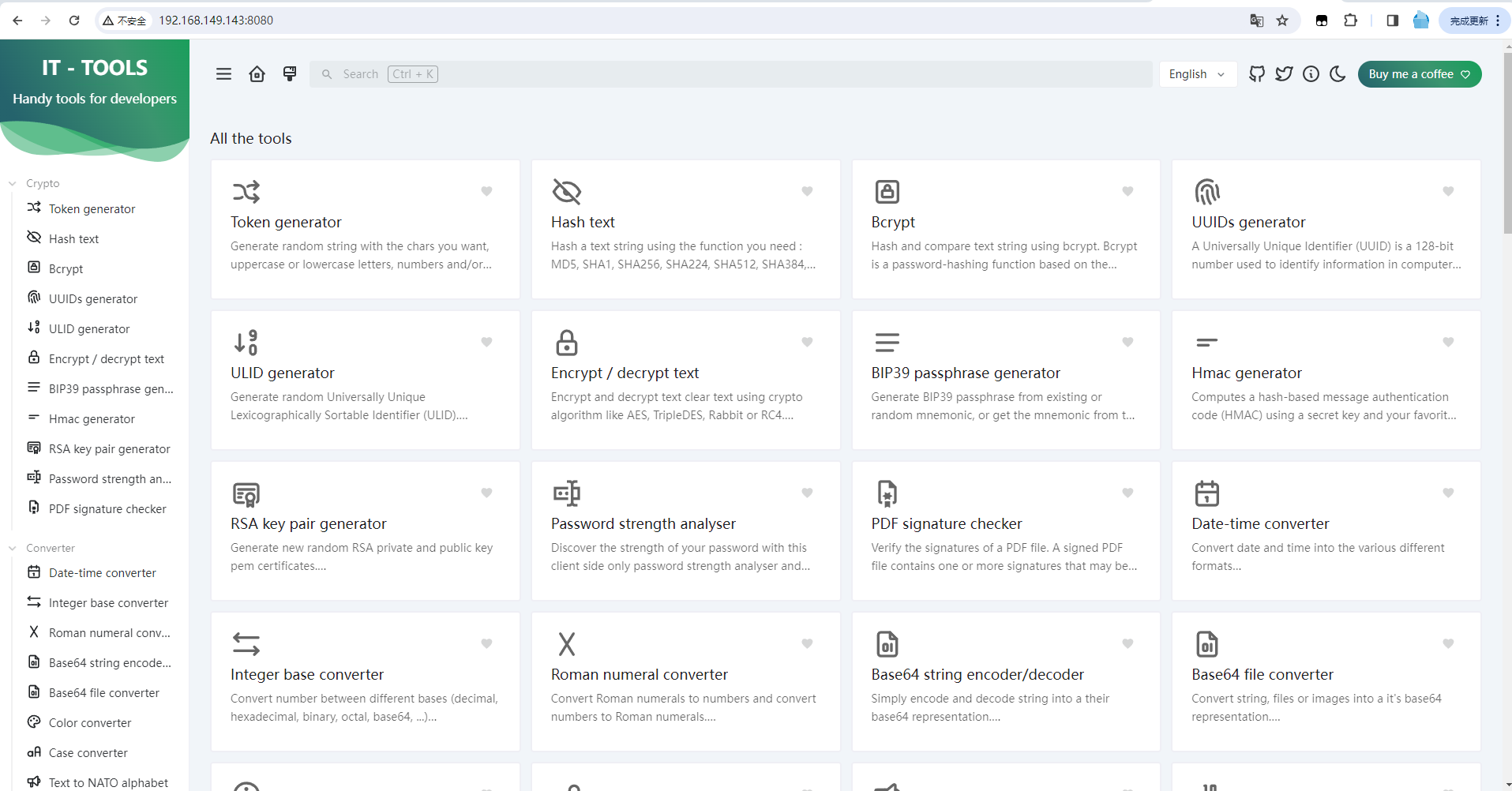
it-tools功能很多,其中舉例幾個:
uuid批量生成:
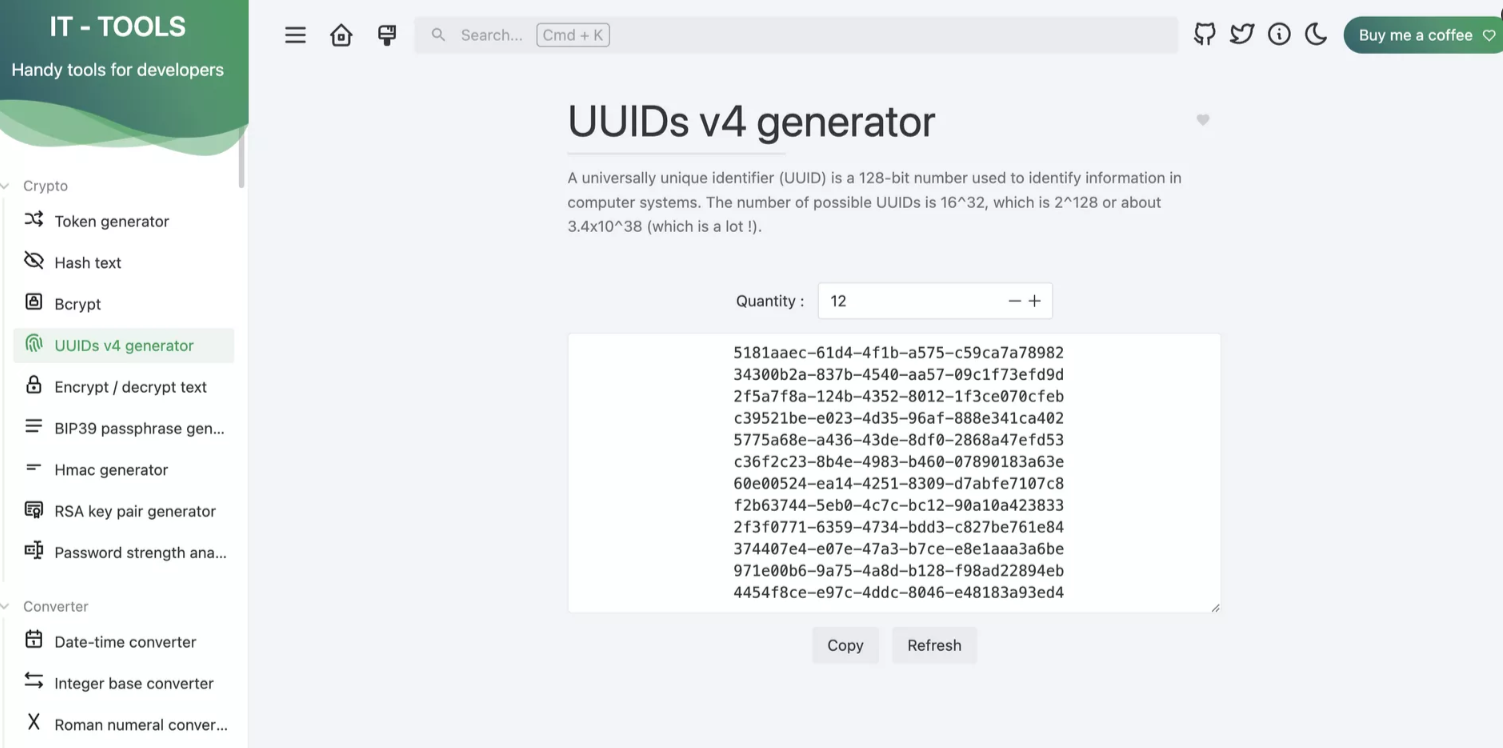
base64 編解碼:
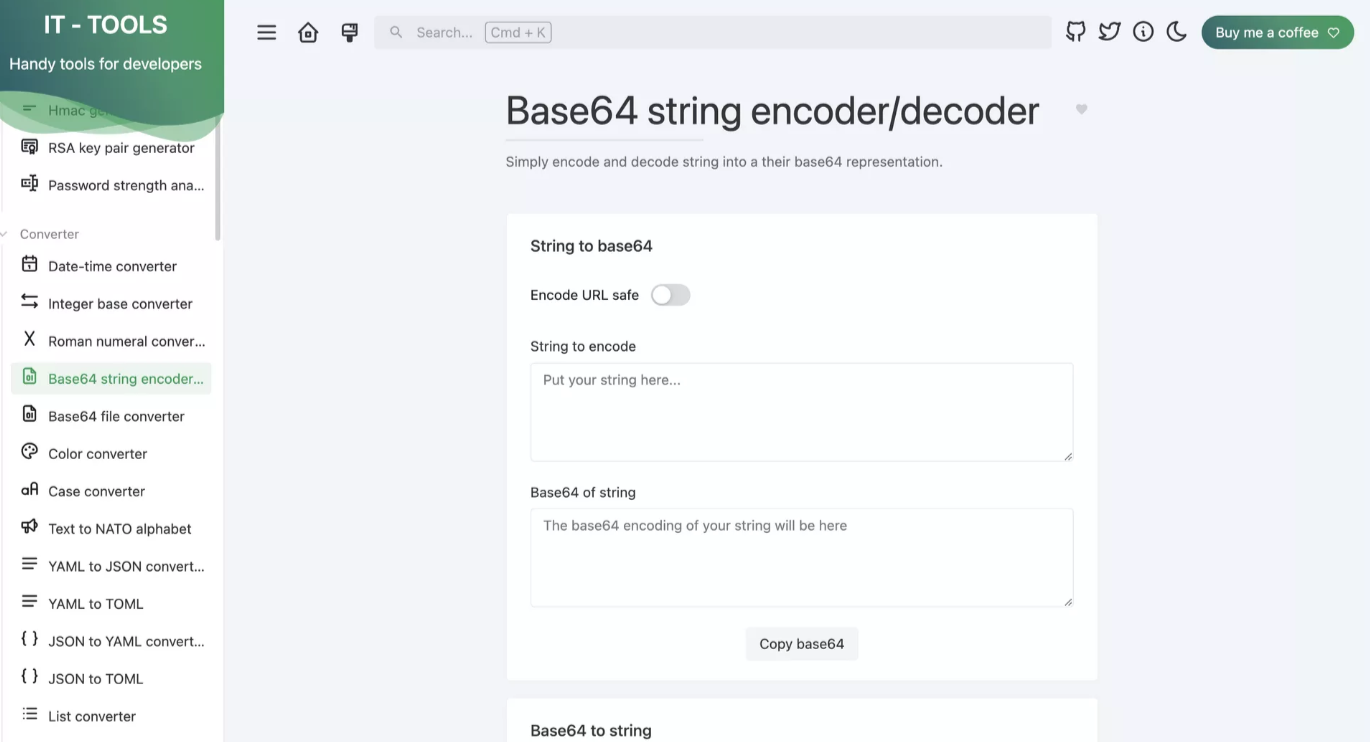
獲取emoji的unicode:

還有各種實用的功能,非常適合開發者使用。
我們就成功在本地搭建了it-tools工具箱,但如果想實現出門在外,也能隨時隨地使用it-tools進行異地工作就需要借助cpolar內網穿透工具來實現公網訪問了!接下來介紹一下如何安裝cpolar內網穿透并實現it-tools工具箱的公網訪問!
3. 安裝cpolar內網穿透
下面是安裝cpolar步驟:
cpolar官網地址: https://www.cpolar.com
- 使用一鍵腳本安裝命令
curl -L https://www.cpolar.com/static/downloads/install-release-cpolar.sh | sudo bash
- 向系統添加服務
sudo systemctl enable cpolar
- 啟動cpolar服務
sudo systemctl start cpolar
cpolar安裝成功后,在外部瀏覽器上訪問Linux 的9200端口即:【http://服務器的局域網ip:9200】,使用cpolar賬號登錄,登錄后即可看到cpolar web 配置界面,結下來在web 管理界面配置即可。
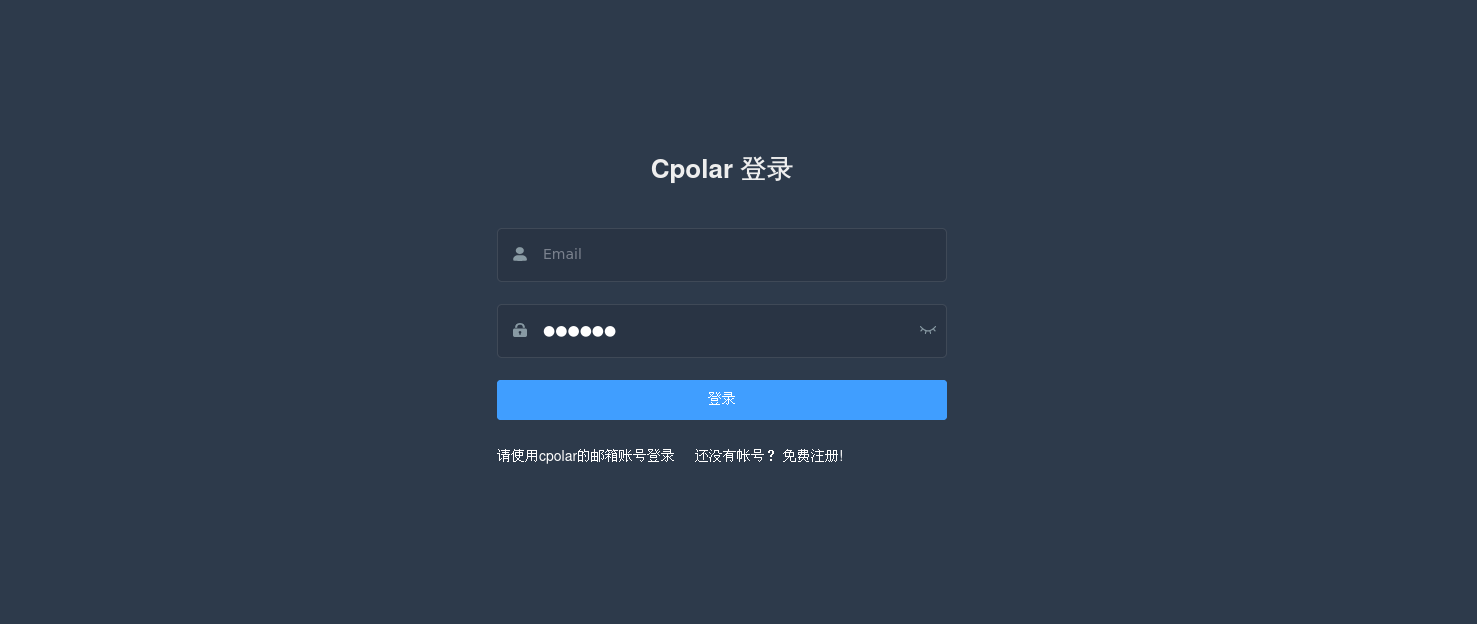
接下來配置一下it-tools的公網地址,
登錄后,點擊左側儀表盤的隧道管理——創建隧道,
創建一個it-tools的公網http地址隧道
- 隧道名稱:可自定義命名,注意不要與已有的隧道名稱重復
- 協議:選擇http
- 本地地址:8080 (本地訪問的地址)
- 域名類型:免費選擇隨機域名
- 地區:選擇China Top

隧道創建成功后,點擊左側的狀態——在線隧道列表,查看所生成的公網訪問地址,有兩種訪問方式,一種是http 和https
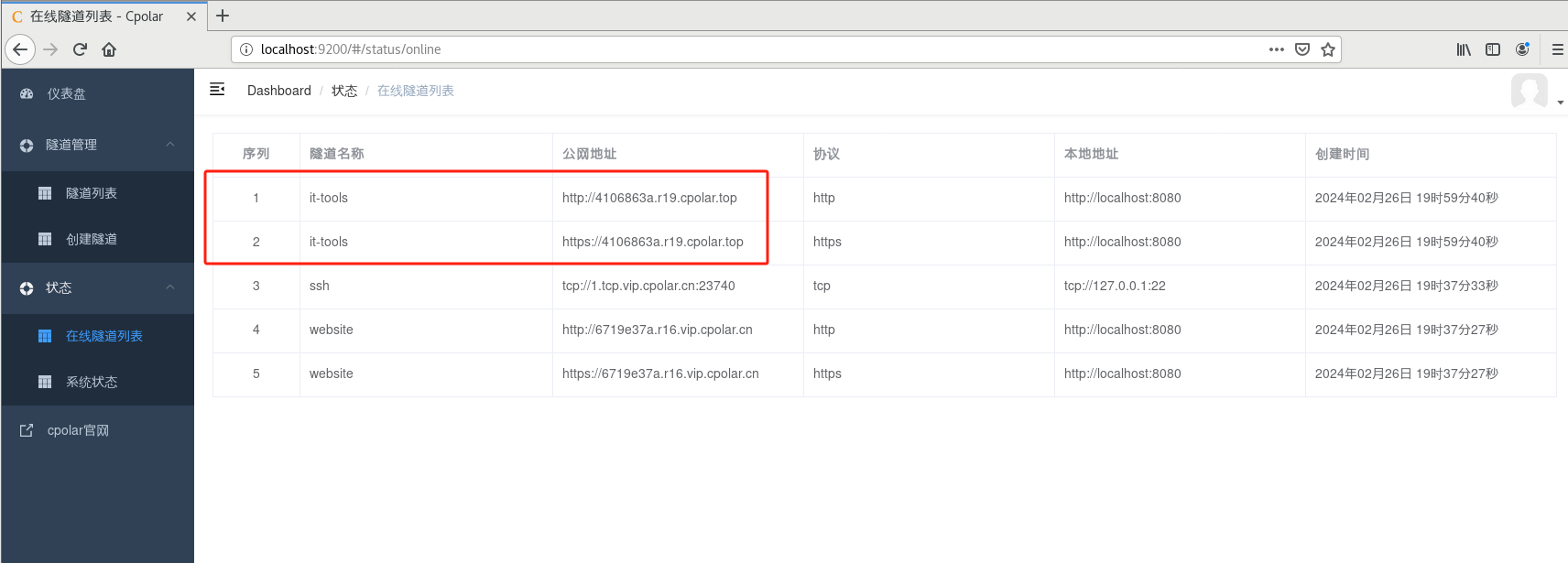
使用上面的Cpolar https公網地址,在任意設備的瀏覽器進行訪問,即可成功看到it-tools界面,這樣一個公網地址且可以遠程訪問就創建好了,使用了cpolar的公網域名,無需自己購買云服務器,即可到公網進行遠程訪問音樂播放器了!
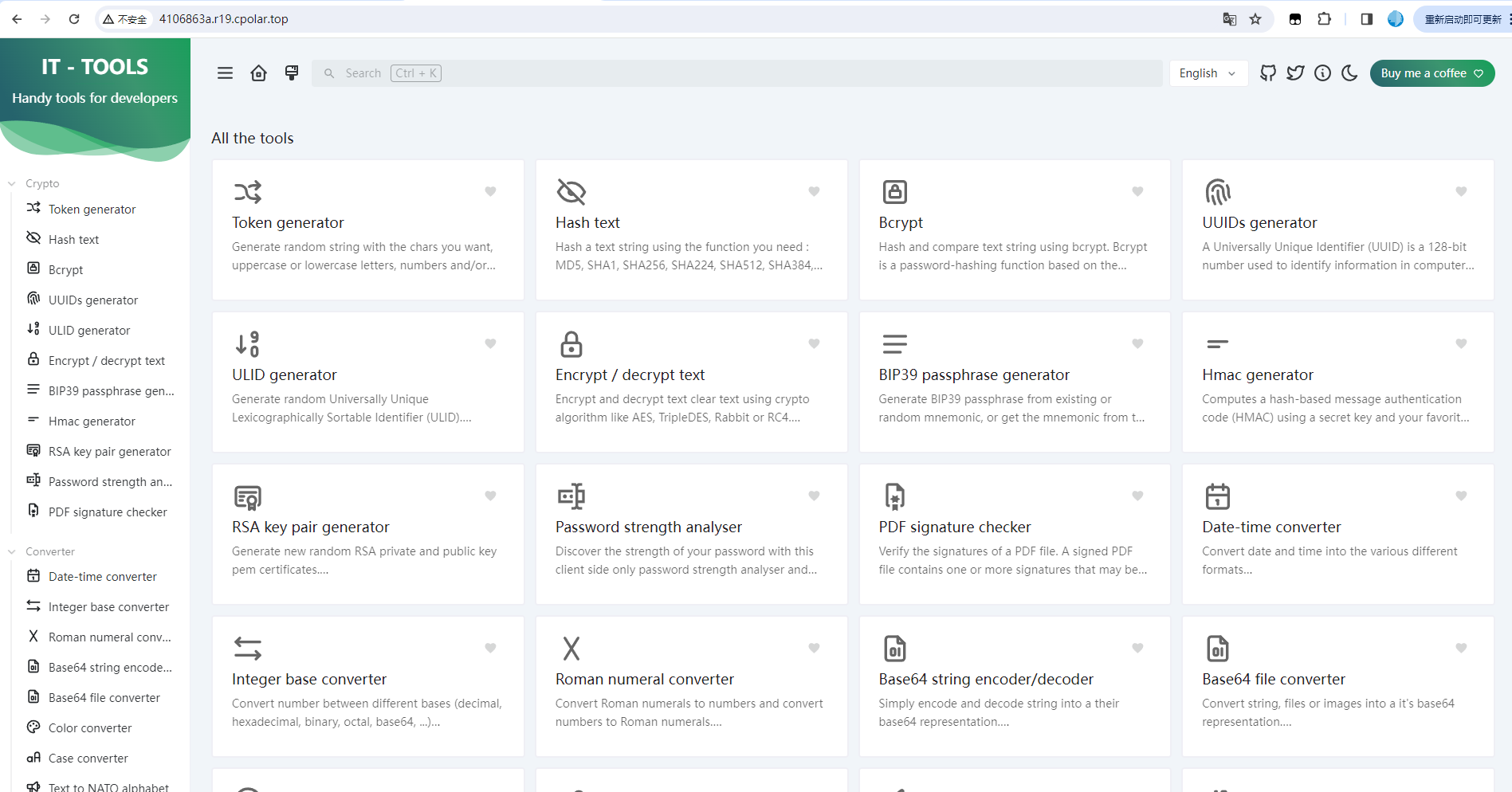
小結
如果我們需要長期異地遠程訪問it-tools工具箱,由于剛才創建的是隨機的地址,24小時會發生變化。另外它的網址是由隨機字符生成,不容易記憶。如果想把域名變成固定的二級子域名,并且不想每次都重新創建隧道來訪問it-tools工具箱,我們可以選擇創建一個固定的http地址來解決這個問題。
4. 固定it-tools公網地址
我們接下來為其配置固定的HTTP端口地址,該地址不會變化,方便分享給別人長期查看你的博客,而無需每天重復修改服務器地址。
配置固定http端口地址需要將cpolar升級到專業版套餐或以上。
登錄cpolar官網,點擊左側的預留,選擇保留二級子域名,設置一個二級子域名名稱,點擊保留,保留成功后復制保留的二級子域名名稱
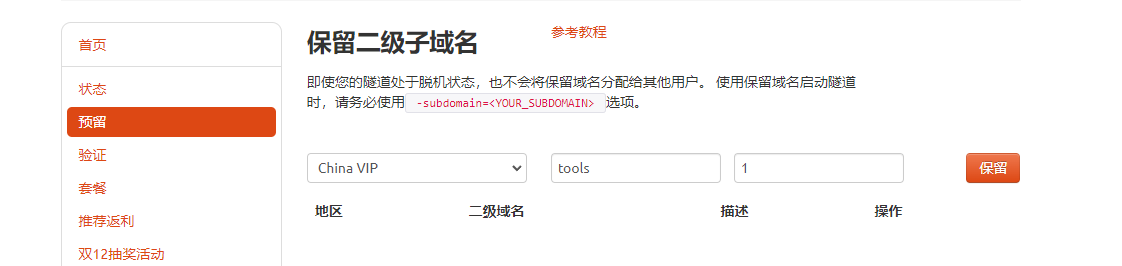
保留成功后復制保留成功的二級子域名的名稱
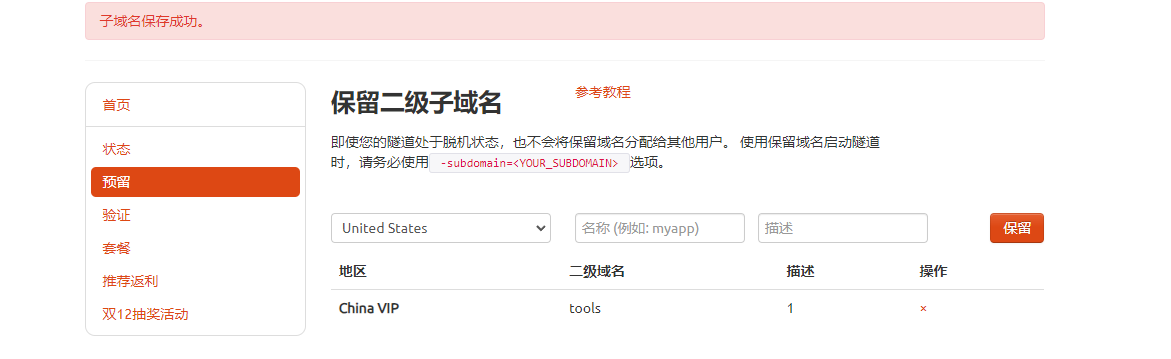
返回登錄Cpolar web UI管理界面,點擊左側儀表盤的隧道管理——隧道列表,找到所要配置的隧道,點擊右側的編輯
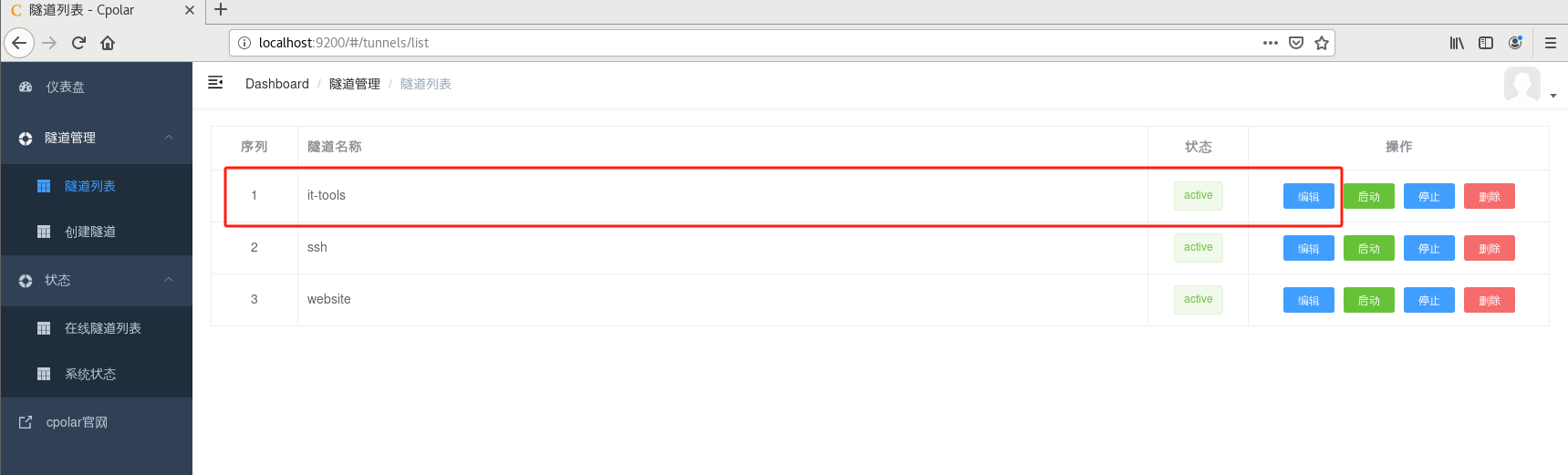
修改隧道信息,將保留成功的二級子域名配置到隧道中
- 域名類型:選擇二級子域名
- Sub Domain:填寫保留成功的二級子域名
點擊更新(注意,點擊一次更新即可,不需要重復提交)
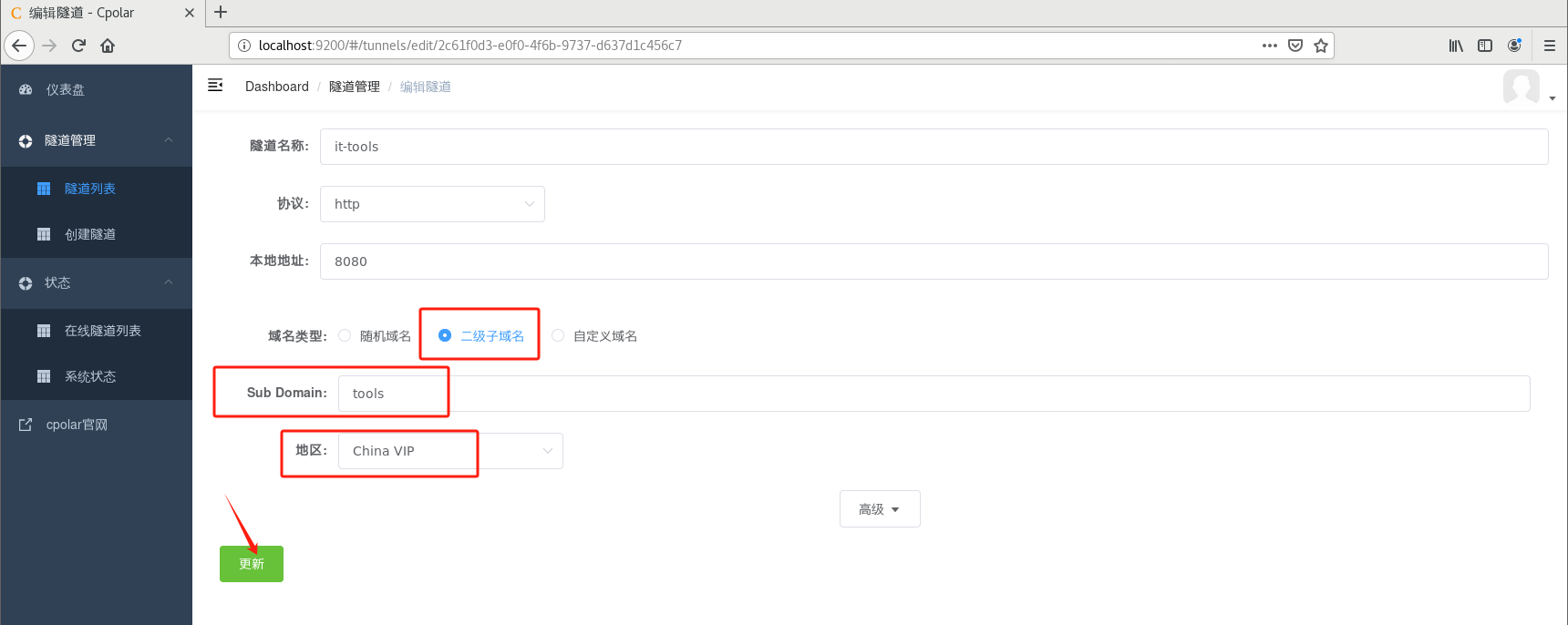
更新完成后,打開在線隧道列表,此時可以看到公網地址已經發生變化,地址名稱也變成了固定的二級子域名名稱的域名
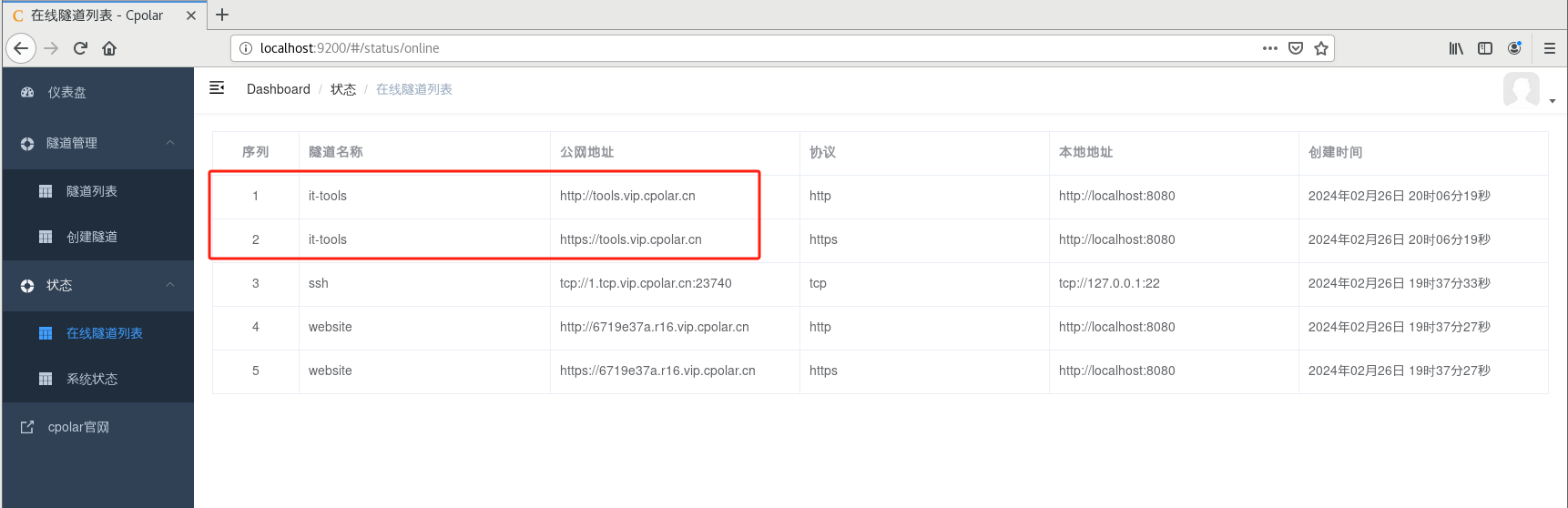
最后,我們使用固定的公網https地址訪問,可以看到訪問成功,這樣一個固定且永久不變的公網地址就設置好了,可以隨時隨地進行異地訪問it-tools工具箱了!
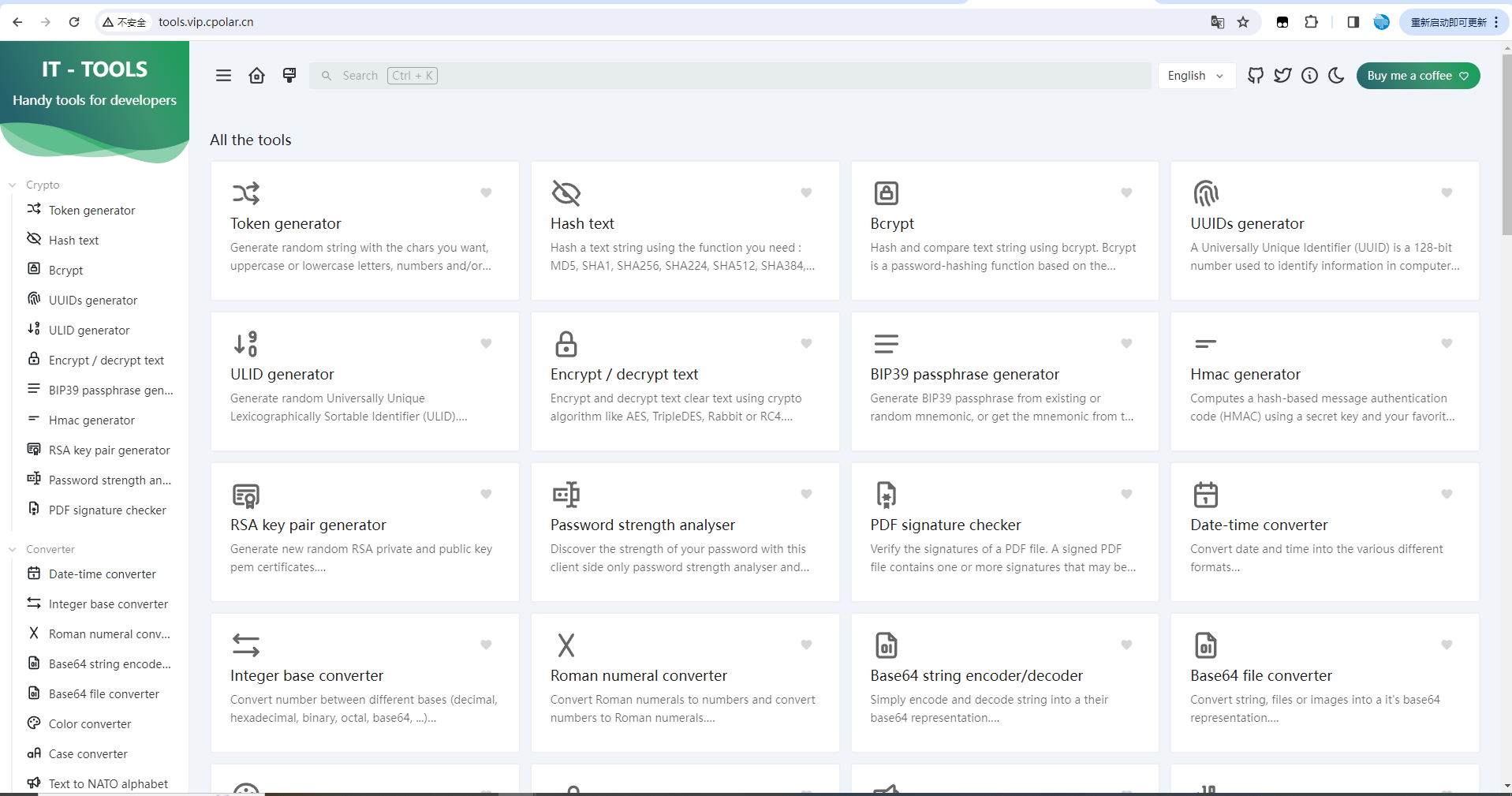

 —— Collection)

















